u盘里做安卓系统,轻松实现电脑移动办公与娱乐体验
你有没有想过,把安卓系统装进U盘里,随时随地都能用呢?想象你拿着一个U盘,走到哪用到哪,是不是很酷炫?今天,就让我带你一起探索如何在U盘里打造一个属于自己的安卓系统吧!
一、U盘里的安卓,你了解多少?
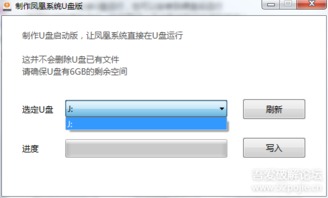
安卓系统,这个我们手机上熟悉的操作系统,现在也能装进U盘里。这样做的最大好处就是便携性,你可以在任何一台电脑上使用它,就像使用你的手机一样。而且,U盘里的安卓系统通常体积小巧,运行流畅,非常适合那些对电脑系统有特殊需求的朋友。
二、准备工作,你准备好了吗?

想要在U盘里装安卓系统,首先你得准备以下这些:
1. 一个U盘:最好是容量大一些的,至少得有8GB,这样系统运行起来才不会卡。
2. 电脑:用来制作U盘启动盘。
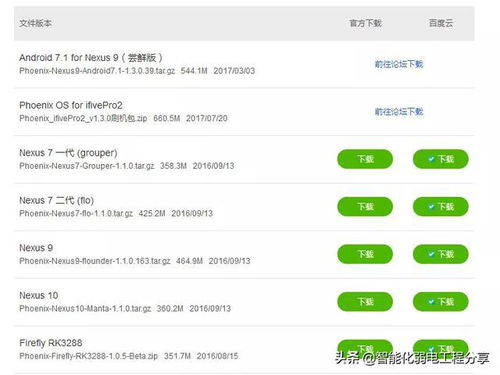
3. 安卓系统镜像文件:可以从网上下载,比如Android-x86项目提供的镜像。
4. 制作工具:比如Rufus、Etcher等,这些工具可以帮助你将安卓系统镜像写入U盘。
三、制作U盘启动盘,轻松三步走
1. 格式化U盘:将U盘插入电脑,右键点击U盘,选择“格式化”,选择FAT32格式,点击“开始”。
2. 下载安卓系统镜像:从网上下载一个适合你电脑的安卓系统镜像文件,比如Android-x86。
3. 写入镜像:打开Rufus或Etcher,选择U盘,然后点击“选择镜像文件”,选择你下载的安卓系统镜像文件。接着点击“开始”按钮,等待写入完成。
四、启动U盘,体验安卓系统
1. 设置BIOS:将U盘插入电脑,重启电脑,进入BIOS设置,将U盘设置为第一启动设备。
2. 启动安卓系统:重启电脑,选择从U盘启动,等待安卓系统启动完成。
3. 个性化设置:进入安卓系统后,你可以根据自己的喜好进行个性化设置,比如更换主题、安装应用等。
五、注意事项,别让U盘里的安卓系统“生病”
1. 备份重要数据:在制作U盘启动盘之前,一定要备份U盘中的重要数据,以免数据丢失。
2. 选择合适的系统版本:根据你的需求选择合适的安卓系统版本,比如Android-x86 9.0、10.0等。
3. 定期更新系统:为了确保系统的稳定性和安全性,建议定期更新系统。
通过以上步骤,你就可以在U盘里打造一个属于自己的安卓系统了。是不是觉得很简单呢?快来试试吧,让你的电脑也能体验安卓的魅力!
